-
MAIDO SELF Menu Maker を使う
MAIDO POS コントロールパネル「メニューマスタ」を開く
※商品やメニューマスタの設定は「MAIDO POS 初級ガイド」をご参照ください。
-
セルフメニュー画面を作る
セルフ端末に配信したい「メニュー」の「編集」をおす
「セルフメニュー」タブを押してMAIDO SELF Menu Maker を開く -
セルフメニューの書式を設定する
メニュープロパティーで使用する Android 端末の解像度と共通ボタンの位置を設定し保存ボタンを押します。
※ Android 端末の解像度は端末のマニュアルをご参照ください。
-
新規のメニューページをつくる
ページ一覧でページ構成を設定します。まずは1~2Pでお試しください。
編集を押すと画像を変更できます。※ダウンロード→MAIDO SELF ページ下部にお試し画像をご用意していますのでご活用ください。
-
メニュー画像を読み込む
ページプロパティでページごとの画像を読み込みます。
編集したいページは上部のページボタンを使います。
メニュー画像を選択し、アップロードボタン を押します。 -
商品を設定する
「商品」から任意の商品をドラッグし、そのまま画像位置まで持っていきます。
画像上で選択範囲を設定します。 -
商品の効果を設定する
画像上の商品情報を選択し、エフェクトボタンで効果を設定できます。
-
メニュー画面にコマンドを設定する
「コマンド」を使うと任意の場所にページの移動や会計といったコマンドボタンを配置することができます。
-
セルフメニューを配信する
メニューマスタを開く。
SELF配信したいメニューリストを、配信枠の「1枠」に設定して下さい。
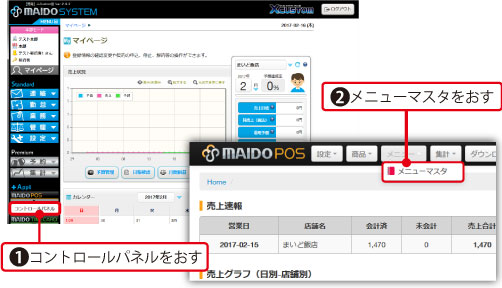
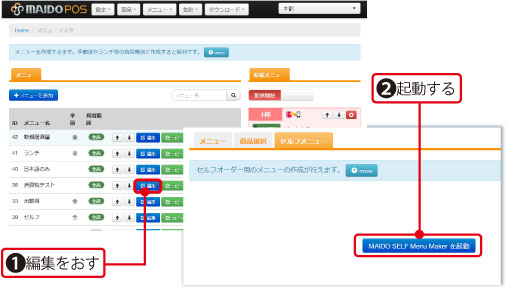
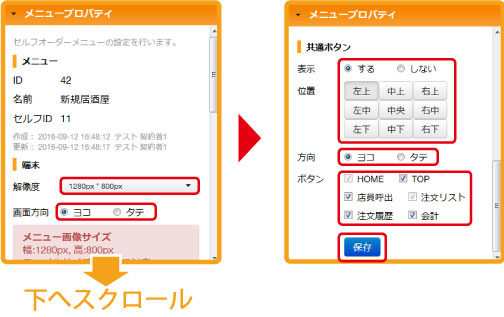
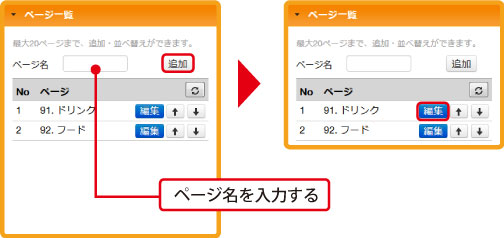
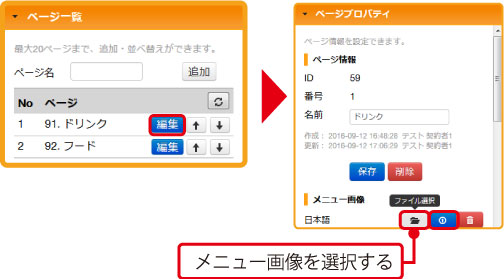
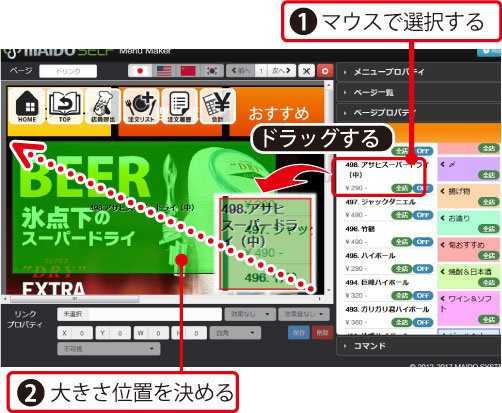
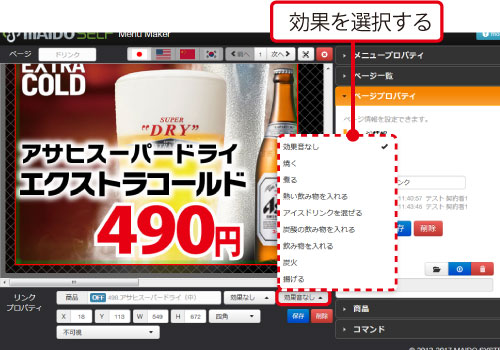
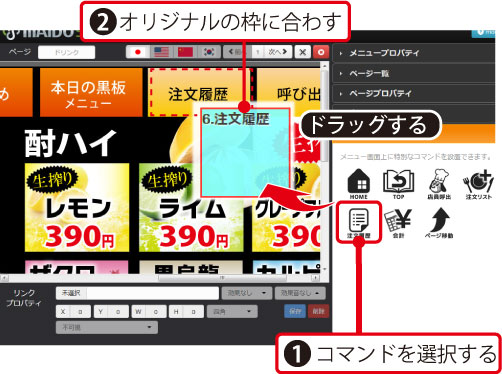
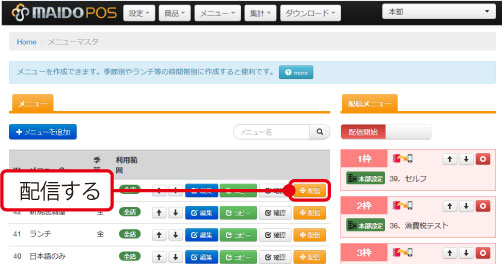
これでコントロールパネルの準備は終了です。
